Canva可画是很多小伙伴都在使用的一款设计软件,在这款软件中,我们不仅可以对演示文稿、文档、视频等进行设计以及编辑,还可以在该软件中对图片素材进行处理。有的小伙伴在使用图片素材之前可能会想要将图片的背景去除,只保留图片中的任务或是重要部分,这时我们在Canva可画中上传图片,并在图片编辑页面中找到抠图工具,点击抠图工具就能自动去除图片背景了。有的小伙伴可能不清楚具体的操作方法,接下来小编就来和大家分享一下Canva可画去除图片背景的方法。
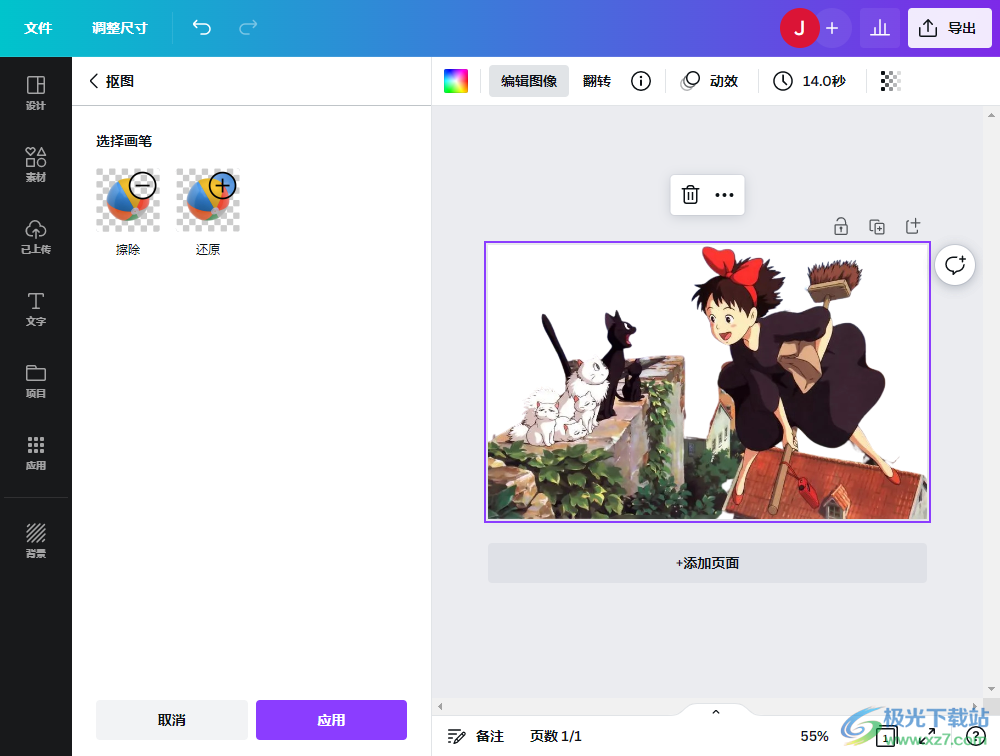
1、第一步,我们先在电脑中先打开Canva可画软件,然后在软件的首页右上角点击“上传”选项,再在下拉列表中点击“选择文件”选项
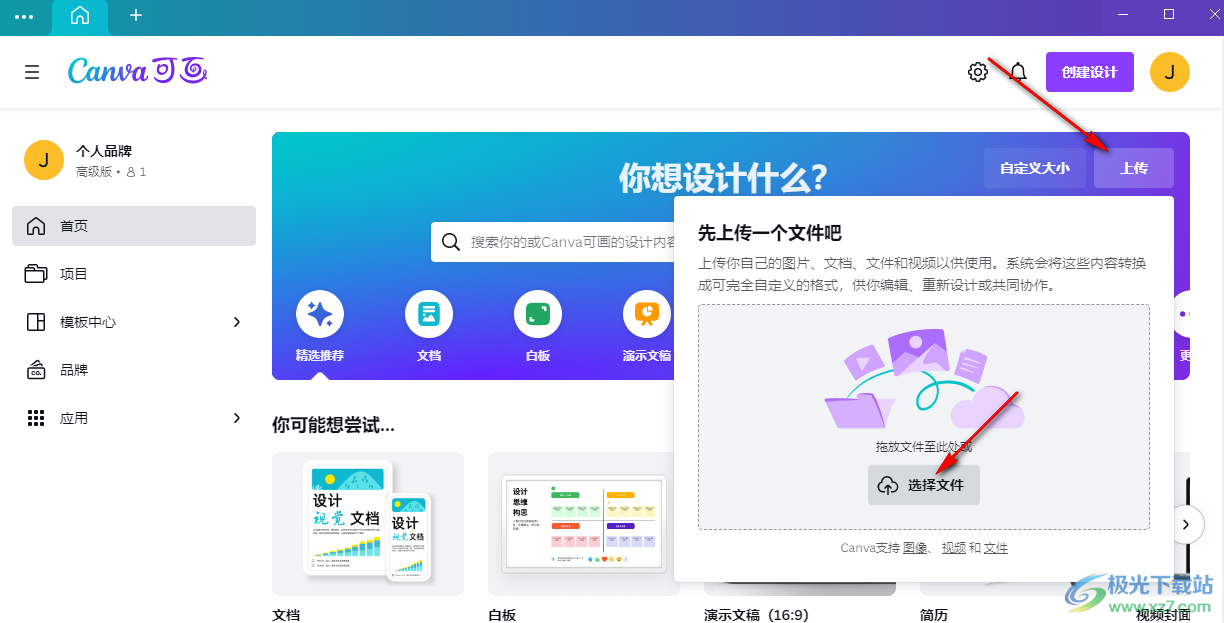
2、第二步,点击选择文件选项之后,我们进入文件夹页面,在该页面中我们选择一个自己需要的图片,然后点击“打开”选项
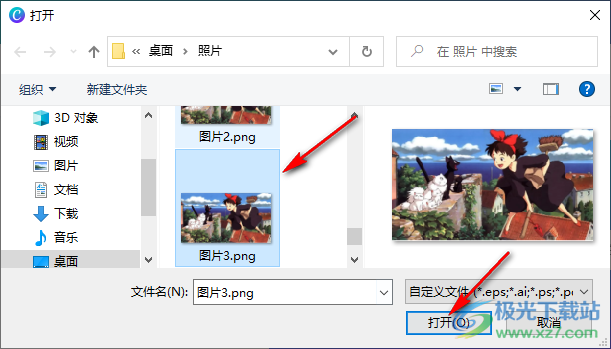
3、第三步,打开图片之后,页面中会出现一个弹框,我们可以选择“上传并编辑照片”也可以选择“在新设计中使用”,后者需要选择设计类型,并直接进入设计页面,前者只是对图片的单独设置
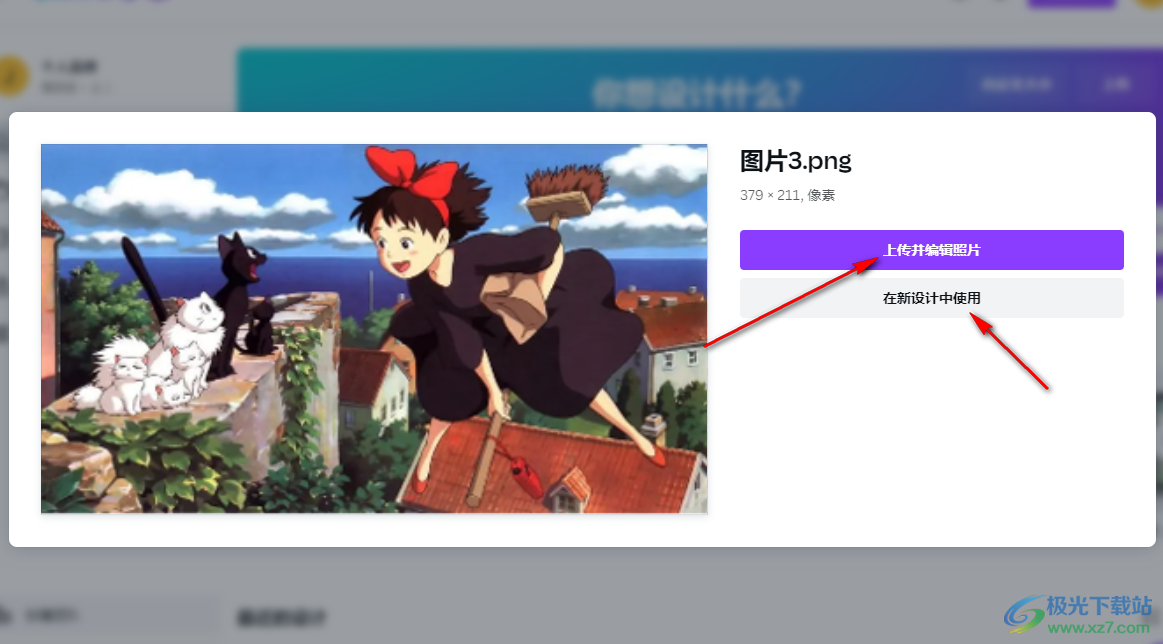
4、第四步,进入设计页面之后,我们在该页面中先点击图片,再点击工具栏中的“编辑图像”选项,在编辑图像页面中我们找到“抠图”选项,点击该选项
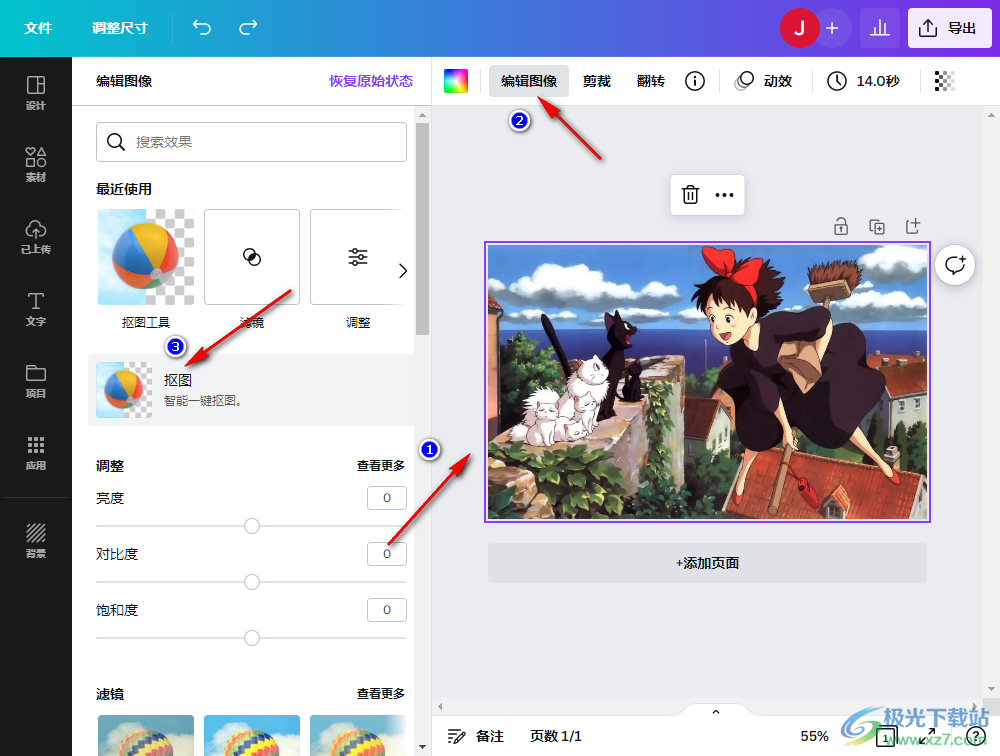
5、第五步,点击抠图选项之后,软件会自动对图片进行处理,将图片的背景去除变为白色,想要进一步的处理细节中的背景,我们可以使用擦除选项继续操作,想要去除操作,我们可以点击撤回图标,也可以使用还原工具
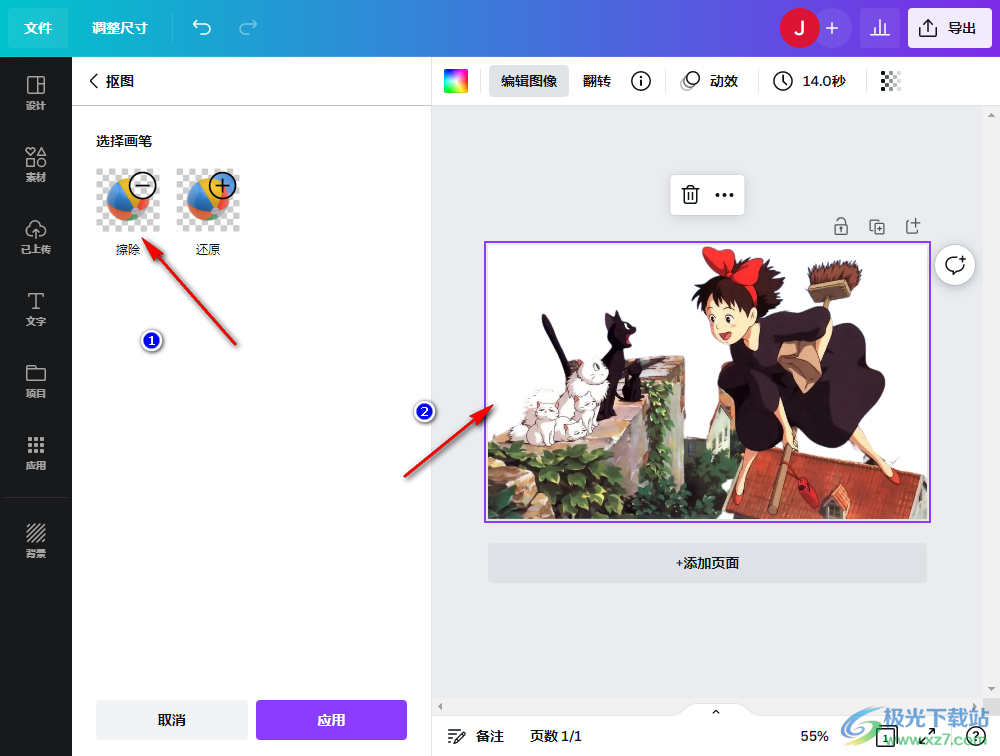
以上就是小编整理总结出的关于Canva可画去除图片背景的方法,我们在可画中选择编辑照片工具,然后上传需要处理的照片,接着点击图片再选择编辑图像选项,最后在编辑图像页面中找到抠图工具,点击该工具就能直接去除图片背景了,感兴趣的小伙伴快去试试吧。
 WPS PPT一键关闭所有动画效果的方法
WPS PPT一键关闭所有动画效果的方法
很多小伙伴在使用WPS软件对演示文稿进行编辑时都会选择在幻灯......
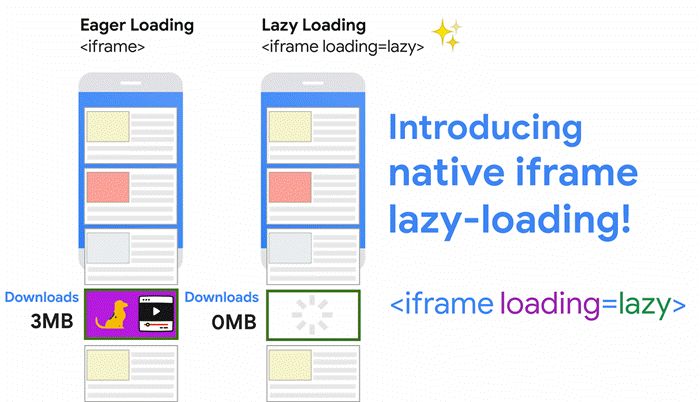 你不知道的win10 Edge/Chrome细节改进
你不知道的win10 Edge/Chrome细节改进
你不知道的win10 Edge/Chrome细节改进 微软和谷歌进一步深化在浏览......
 迅捷PDF编辑器替换PDF页面的方法
迅捷PDF编辑器替换PDF页面的方法
迅捷PDF编辑器是一款可以对PDF文件进行各种相关编辑和修改的软......
 玩吃鸡游戏显卡温度过高这么办-玩吃鸡游
玩吃鸡游戏显卡温度过高这么办-玩吃鸡游
玩吃鸡游戏显卡温度过高这么办?下面是小编介绍玩吃鸡游戏显卡......
 深入理解网络拓扑结构:哪些网络拓扑适
深入理解网络拓扑结构:哪些网络拓扑适
网络拓扑结构对于家庭和小型办公室的网络性能有着至关重要的......
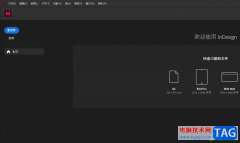
InDesign是一款专业的排版和页面设计软件,它被广泛应用在出版、印刷、广告和数字媒体等领域中,让用户可以创建出杂志、报纸和书籍等印刷出版物,因此InDesign软件成为了热门的桌面出版软...

当我们在使用InDesign设计好了自己需要的作品之后,你可以将作品进行保存在电脑中,此外,你也可以将制作好的作品进行打印出来,你可以将作品打印成网格的形式,那么打印出来的作品就会...

中望cad是许多用户很喜欢使用的一款国产cad软件,它为用户提供了强大的图纸浏览、批注、绘图、标注或是编辑等功能,满足用户绘制需求的同时,还可以有效提升用户的编辑效率,因此中望...
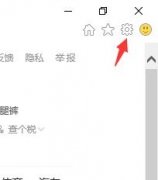
由于每个人的使用习惯不同,有的朋友想要重新设置LE浏览器背景颜色,那么该怎么操作呢?现在小编就为大家带来了LE浏览器设置背景颜色方法 ,感兴趣的朋友可以来看看哦。...

7-zip是一款非常好用的压缩软件,很多时候我们会在电脑中保存一些比较大的文件,比如一些有趣的视频文件的收藏或者是大量的图片等,那么时间长久之后,堆积的文件越多,那么就会占用到...
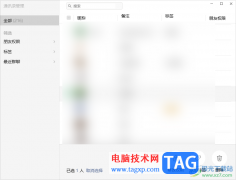
微信是当前使用非常火热的一款交友聊天软件,大家可以通过这款软件进行红包发送和收取,也可以进行创建群聊和办公等,那么就会添加很多的好友或者同事来聊天以及发送文件等,而有些时...

逍遥模拟器这款安卓软件,是目前综合测试性能最好的模拟器,想必与雷电模拟器来说,该软件的各方面的性能是比较好的,你可以通过该软件进行各种app应用软件的安装和运行,也可以在该软...

CorelDRAW是一款非常好用的设计软件,很多设计类专业的小伙伴都在使用。在CorelDRAW中如果我们希望导入一张图片,小伙伴们知道具体该如何进行操作吗,其实操作方法是非常简单的。我们只需要...
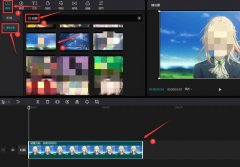
剪映拥有强大的视频编辑功能,那么怎么使用剪映将视频制作成下雨效果呢?下面小编就为大家带来了剪映将视频制作成下雨效果方法哦,感兴趣的朋友不要错过哦。...
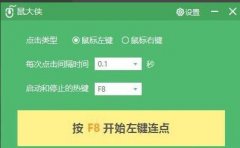
鼠大侠鼠标连点器下载后,该如何使用呢?可能有的朋友还不是很清楚,那么今天小编就和大家一起分享关于鼠大侠鼠标连点器的使用教程,希望通过本篇教程的学习,可以帮助到大家。...
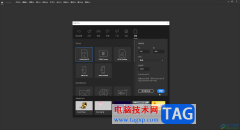
Adobeanimate是一款非常好用的动画类软件,其中的功能非常丰富且强大,很多小伙伴都在使用。如果我们想要在Adobeanimate中调整文字大小,小伙伴们知道具体该如何进行操作吗,其实操作方法是非...
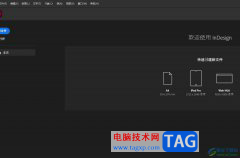
InDesign是一款专业的排版和页面设计软件,用户可以用来创建杂志、报纸、册页或是书籍等不同类型的文件,为用户提供了不错的使用体验,因此InDesign软件成为了印刷行业和设计行业用户的必...
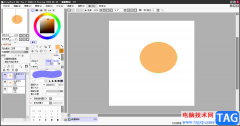
SAI2绘图软件可以进行图形的渲染、液化以及设置笔刷工具等操作,在该软件中,如果你需要绘制很多的图形,那么就有可能会进行图层的复制操作,而想要将自己编辑的图层进行复制的话,你...
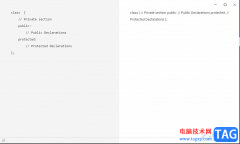
Moeditor是一款功能强大的编程代码编辑器,它允许用户使用纯文本格式来编写文档,然后可以转换成有效的html文档,所以大部分用户觉得Moeditor编辑器非常的实用,当用户在Moeditor软件中编写代...
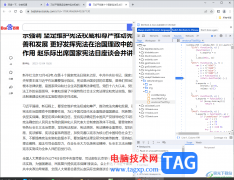
谷歌浏览器是平常使用非常频繁的一款浏览器,大家对于这款浏览器的体验感是十分不错的,大家常常通过该浏览器进行访问内容,其中访问的网页一般都是没有广告弹出的,因此受到小伙伴们...